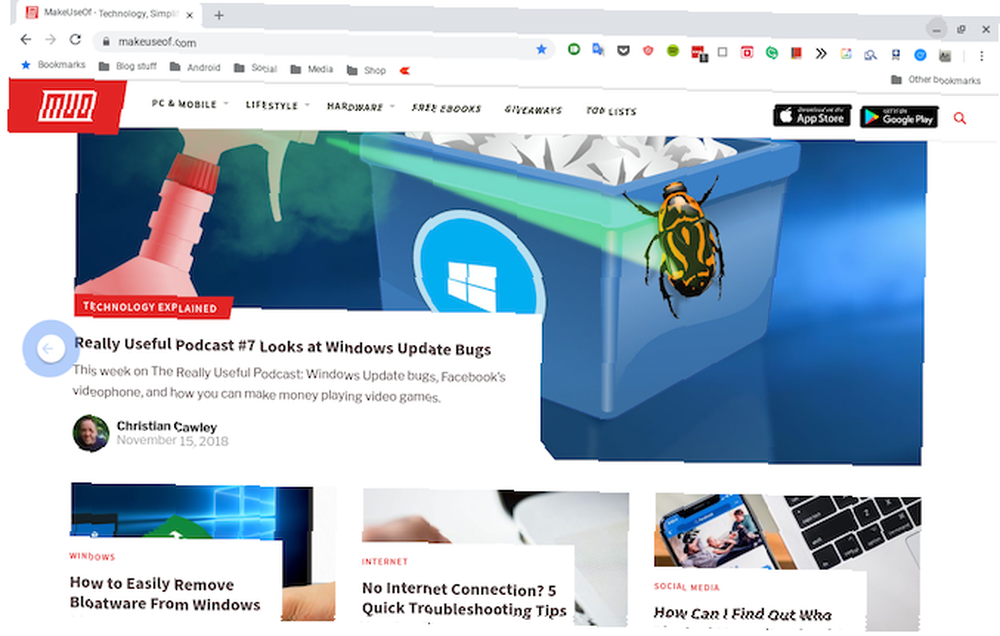Lesley Fowler
0
1319
387
Google chce nahradit váš počítač operačním systémem, který se na povrchu může jevit jako webový prohlížeč. Pokud však chcete práci dokončit, potřebujete tyto nástroje pro práci s multitaskingem na ploše a snadno přepínejte mezi několika aplikacemi a okny.
A navzdory tomu, čemu možná věříte, má Chrome OS dobrou multitaskingovou podporu.
1. Zkontrolujte otevřené aplikace s přehledem
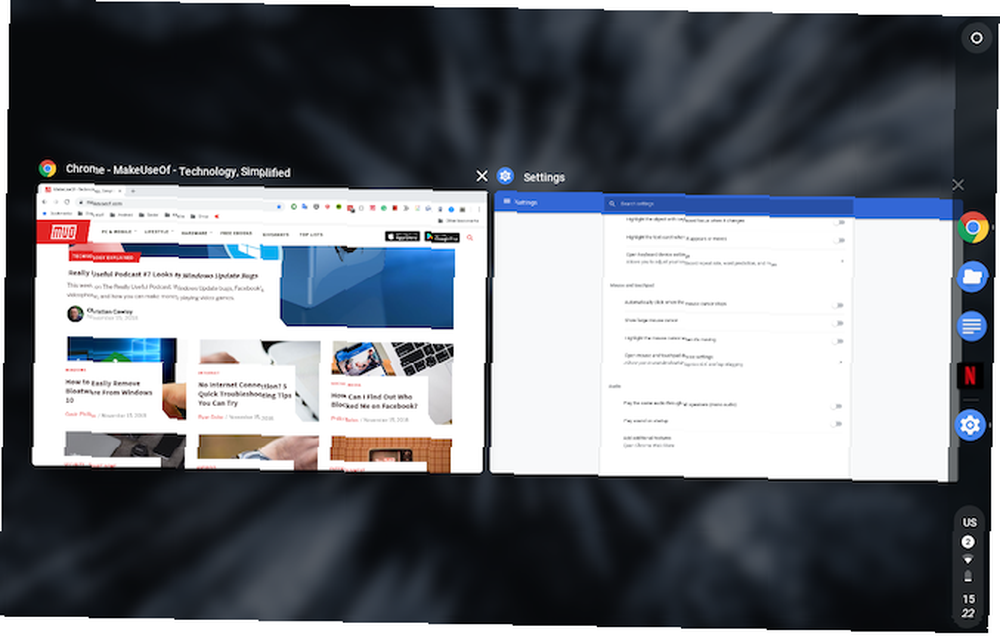
Obrazovka Přehled, jak název napovídá, je způsob, jak se podívat na všechny aktivní aplikace. Odtud můžete rychle najít a přeskočit do jiného okna nebo zavřít okna, o kterých si myslíte, že již nejsou zapotřebí.
V režimu notebooku existují dvě metody pro spuštění stránky Přehled. Můžete buď provést gesto přejetím třemi prsty dolů na touchpadu nebo stiskněte vyhrazenou klávesu dostupnou na Chromebooku. Je to obvykle šesté tlačítko zleva v horní řadě vaší klávesnice.
(Novinka pro Chromebook? Podívejte se na naši příručku pro začátečníky Chromebooku The Ultimate How-To Guide for Chromebook Beginners The Ultimate How-To Guide for Chromebook Beginners Chromebooks si zaslouží svou pověst tím, že jsou snadno použitelné, ale to neznamená, že je vše jednoduché. Abychom vám pomohli lépe se uchopit, zde je konečný návod, jak Chromebook začít.)
Pokud je Chromebook v poloze tabletu, může k obrazovce Přehled přistupovat uživatel přejetí prstem dolů v horní části obrazovky. Přepnutí do režimu tabletu také přináší speciální tlačítko na pravé straně hlavního panelu pro spuštění přehledu.
2. Spravujte dvě aplikace nebo Windows pomocí rozdělené obrazovky
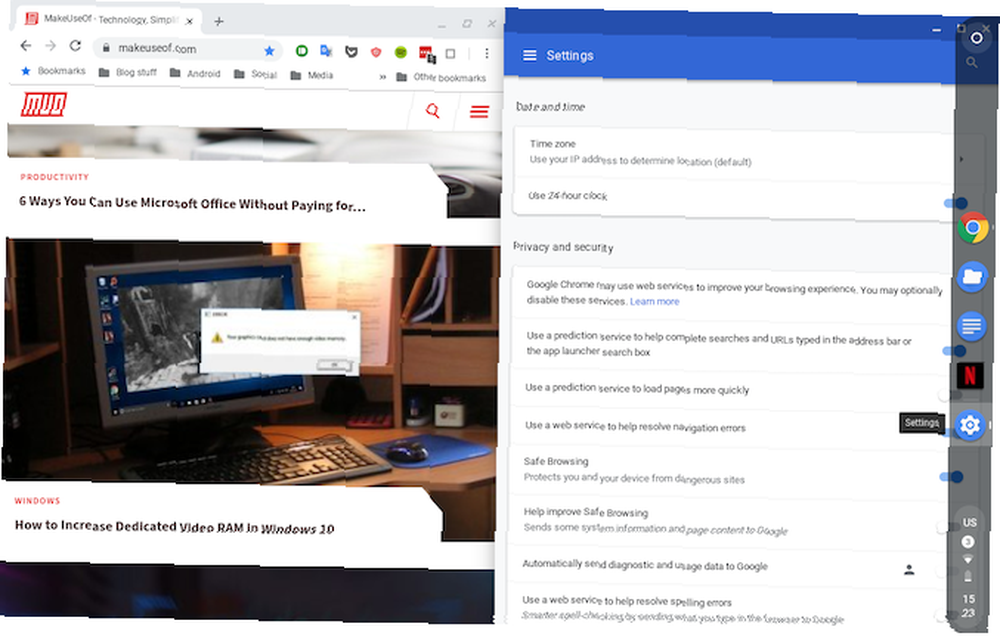
Nástroj rozdělené obrazovky je základním kamenem možností multitaskingu systému Chrome OS. U nezasvěcených rozdělení obrazovky v podstatě znamená, že můžete umístit dvě aplikace nebo okna vedle sebe a pracovat na nich paralelně.
V režimu tabletu lze k rozdělené obrazovce přistupovat pomocí přejet z horní části obrazovky dolů a umístění okna na obě strany. Poté můžete vybrat, které z dostupných (a kompatibilních) oken se zobrazí na druhé straně.
Kromě toho je ve středu také čára, kterou můžete přetažením v kterémkoli ze dvou směrů upravit jejich velikost.
Chcete-li umístit aplikace na rozdělenou obrazovku, když je Chromebook na pozici notebooku, přetáhněte okno na jednu ze stran a automaticky zabírá polovinu obrazovky. Stejným gestem opakujte i druhé okno.
Alternativně můžete použít kombinaci kláves, Alt +] nebo Alt + [ pro dokovací aplikace na rozdělené obrazovce. Totéž lze provést také stisknutím a podržením okna aplikace tlačítko maximalizace a přetažením na kteroukoli stranu obrazovky.
3. Přepínání mezi aplikacemi a kartami
Chcete-li okamžitě přejít mezi aplikacemi v systému Chrome OS, použijte univerzální Alt + Tab zkratka. Pro to samé s kartami prohlížeče však můžete použít buď Ctrl + Tab kombinace nebo přejeďte třemi prsty doleva nebo doprava na touchpadu.
V tabletovém režimu bohužel nemáte žádné jiné možnosti, než jít na obrazovku Přehled nebo vytáhnout polici.
4. Rychle se v Chromu vraťte zpět a dále
Pokud jste majitelem Chromebooku, je pravděpodobné, že většinu času trávíte v prohlížeči procházením mnoha stránek a karet. A pokud narazíte příliš často na tlačítka pro posun vpřed nebo vpřed, zde je návod, jak to provést pomocí touchpadu nebo dotykové obrazovky.
Pokud jste v režimu notebooku, můžete se v prohlížeči Google Chrome vrátit zpět a dále přejetím dvěma prsty doleva nebo doprava na touchpadu.
Gesto zůstává stejné pro tablety, kromě toho, že tam musíte přejeďte jedním prstem a samozřejmě to udělejte spíše na displeji než na trackpadu.
5. Zvládnutí police v systému Chrome OS
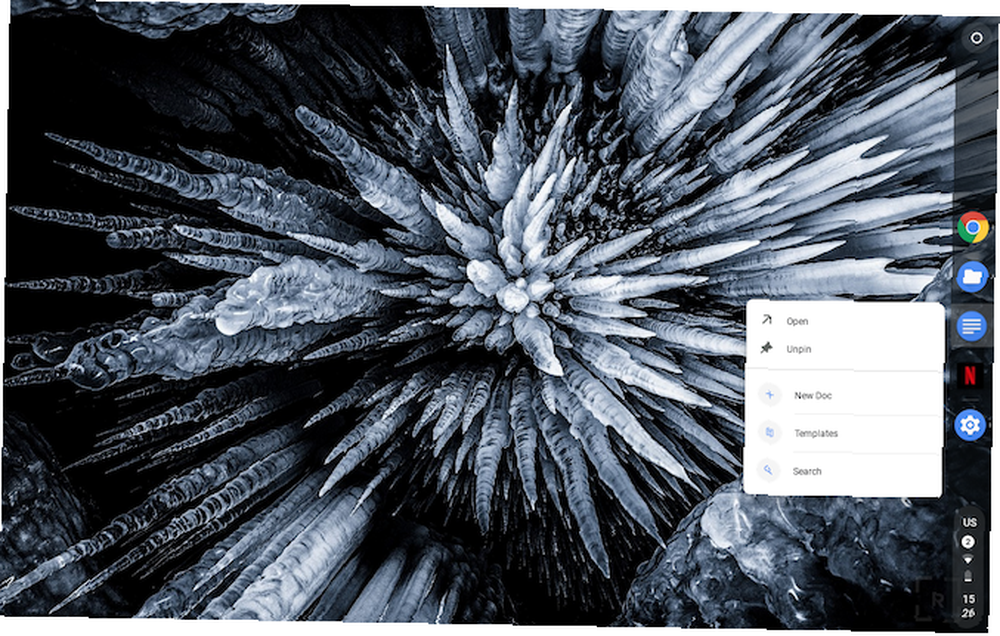
Přizpůsobení hlavního panelu (označené “Polička”) je stejně důležité. Při dlouhém stisknutí je k dispozici několik možností přizpůsobení, například změna pozice nebo rozhodnutí, zda chcete, aby se vždy zobrazovala.
Jednou další funkcí police, která se může hodit, jsou zkratky aplikací. Kdykoli dlouho stisknete aplikaci připnutou k polici, najdete několik rychlých akcí, které můžete rychle provést. Dokumenty Google mají například tři nové dokumenty, šablony a vyhledávání.
6. Rychlý náhled souborů na Chromebooku
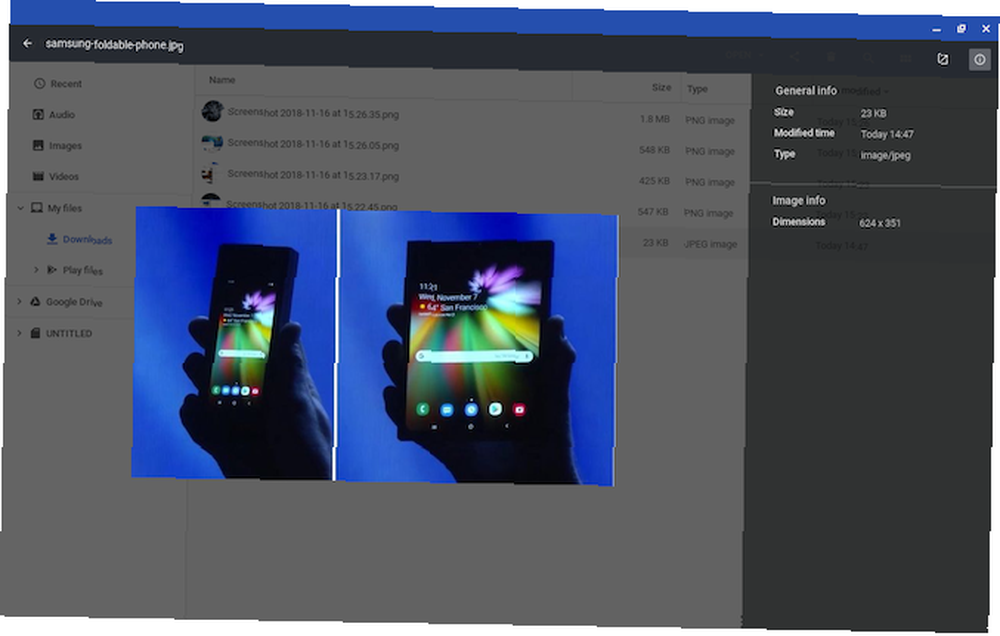
Pravděpodobně jste zvyklí na aplikaci Files v systému Chrome OS, ale jednou šikovnou funkcí, kterou většina uživatelů přehlédne, je zkratka náhledu.
Namísto dvojitého kliknutí můžete rychle zobrazit dokument nebo obrázek v systému Chrome OS výběrem a stisknutím mezerníku, podobné MacOS. Na obrazovce náhledu se dokonce zobrazí další podrobnosti, například velikost souboru, rozlišení a další.
Chrome OS nabízí několik nástrojů na ochranu osobních údajů, takže nezapomeňte tyto soubory zabezpečit. Jak si Chromebook zajistit bezpečněji v 7 jednoduchých krocích Jak udělat Chromebook bezpečnější v 7 jednoduchých krocích Snadno můžete prohlásit, že Chromebooky jsou nejbezpečnější notebooky na trh. To však neznamená, že nemůžete zlepšit jejich zabezpečení. Zde jsou čtyři způsoby, jak vylepšit Chromebook. .
7. Přeměňte webové stránky na aplikace
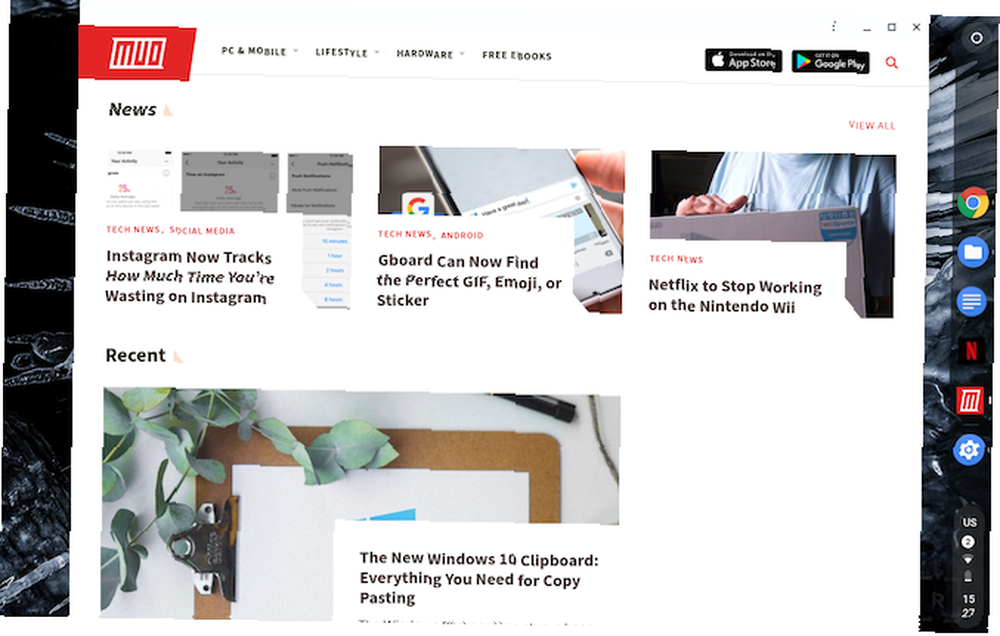
Pokud často navštěvujete web, měli byste pro něj vytvořit zástupce, který vám umožní spustit jej ve vyhrazeném okně přímo z police.
Nejprve nahrajte web a do přehledové menu, pod Více nástrojů, vybrat vytvořit zástupce.Web bude poté přidán do police.
Chcete-li zajistit, aby se web spustil ve vyhrazeném okně, poklepejte na jeho ikonu na polici a v prvním seznamu vyberte Nové okno.
8. Povolte plovoucí klávesnici
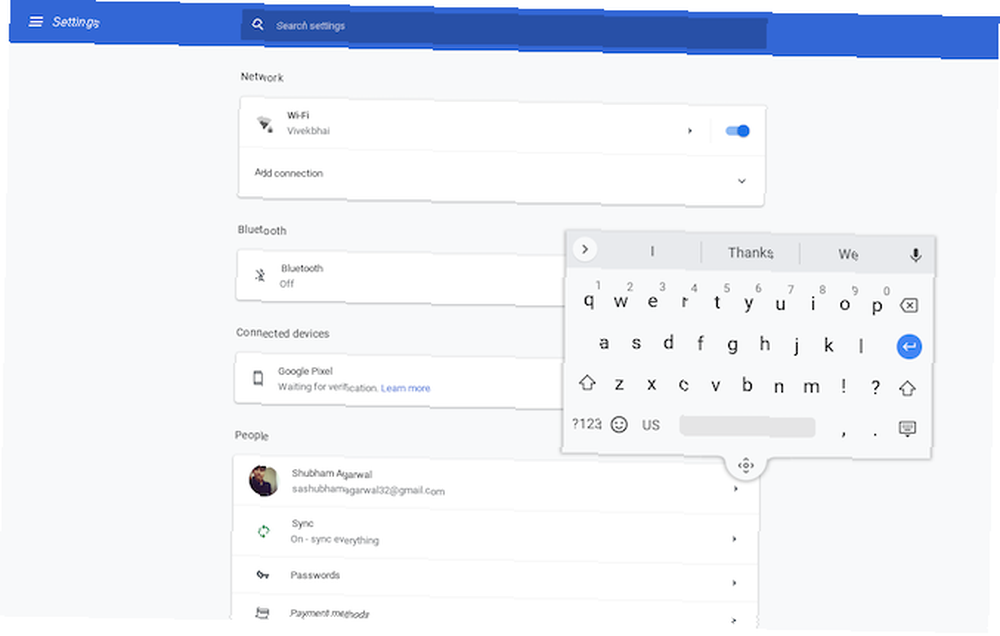
Virtuální klávesnice zabírá v režimu tabletu příliš mnoho místa? Ať se vznáší.
Virtuální klávesnice v operačním systému Chrome OS má možnost zmenšit se a proměnit se v plovoucí, stejně jako její protějšek pro Android. 10 věcí, které jste neznal Gboard pro Android mohl udělat 10 věcí, které jste neznal Gboard pro Android mohl udělat Nejlepší klávesnice pro Android je pravděpodobně ten, který je předinstalován: Gboard. Využíváte však všechny jeho skvělé vlastnosti? . Stačí kliknout na ikonu uprostřed. Chcete-li se vrátit k původní velikosti, stiskněte ji znovu.
Přepněte na devět kanálu Chrome OS
Vzhledem k tomu, že se více uživatelů dozví o systému Chrome OS a jeho výhodách oproti tradičním operačním systémům, společnost Google se vydává s aktualizací, která uvolňuje funkce vlevo a vpravo.
A pokud byste je chtěli zažít před kýmkoli, zkuste přejít na kanál pro vývojáře. Pochopte všechny vývojářské kanály a jejich downsides Chromebooky - Který kanál je pro vás ten pravý? Chromebooky - Který kanál je pro vás vhodný? Pokud chcete včasný přístup k vzrušujícím novým funkcím, které Google plánoval pro budoucí aktualizace, proč nezměnit svůj kanál vydání? před skokem z pistole.